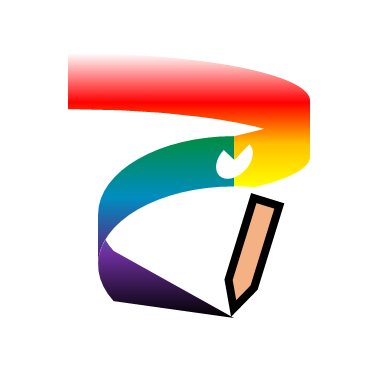코드스테이츠 부트캠프 프론트엔드 44기
Section 1 Unit 1 : [학습 방향] Learn How To Learn
1. Windows를 사용하지 말라고?
이곳의 크루 분들은 macOS나 Ubuntu, 둘 중 하나를 사용할 것을 권장하고 있다. Windows 환경에서 웹 프로그래밍을 할 시 여러 가지 문제들이 생긴다는 게 그 이유이다.
그걸 알면서도 나는 Windows 환경에서 프로그래밍하고 싶었다. 왜냐하면 제일 익숙하고, 제일 정보가 많기 때문이다.
하지만 커리큘럼이 Linux/Unix에 맞춰 이루어진 이상, 나도 이를 따를 수밖에 없었다.
2. macOS Vs. Ubuntu
크루님께 여쭤본 결과
if (React와 Node.js 설치 및 개발 경험이 있다면) {
chooseOne(듀얼부팅, WSL2);
// 단 WSL2는 코드스테이츠 관할 밖이므로, 특정 오류가 생길 시 스스로 직접 해결해야 함
} else {
chooseOne(MacOS);
}라고 하신다.
맥북은 비싸므로 결국 공짜 우분투를 깔기로 결정.
3. Ubuntu를 설치하자
나에게 3개의 선택지가 주어졌다.
- WSL2
- 상당히 위험하다. WSL2 자체도 불완전하다고 들었는데 코드스테이츠에서 멘토링마저도 못해주니 나에게 있어선 말도 안 되는 선택지다. 그렇다고 그냥 WSL을 깔기에는 옛날 버전이라 호환성 걱정이...
- 현재 노트북에 듀얼부팅
- 노트북 용량 문제가 좀 걸린다. 그리고 우분투를 사용하는 동안 윈도우를 사용하지 못한다는 점도 디메리트.
- 다른 디바이스에 우분투를 설치 (싱글부팅)
- 결국 이걸로 결정!
그렇게 나는 ★2013년에 출시된 구형 삼성 노트북★을 창고에서 꺼내 HDD를 포맷, Ubuntu 20.04 LTS를 설치했다.
그런데...
3.1. 설치가 안 돼 (해결)
/boot/efi failed to mount due to unknown file system "vfat"
vfat 타입 파일 시스템을 마운트하는 데 실패했습니다
이 에러가 자꾸 뜨는 것이 아닌가?
[Linux] Ubuntu 20.04 LTS 파티션 분할 (UEFI 설치 기준)
https://velog.io/@jjayun/Linux-Ubuntu-20.04-LTS-%ED%8C%8C%ED%8B%B0%EC%85%98-%EB%B6%84%ED%95%A0
이 게시물 보고 간신히 해냈다. (감사합니다 ㅠㅠ)
파티션 수동 설정(Something else)으로 들어가서 efi, swap, exf4 파티션을 각각 생성해주었더니 드디어 에러 메시지가 안 떴다!
3.2. Windows와 Ubuntu를 이어주고 싶어
기존의 개발 환경은 여전히 윈도우에 있다.
예를 들자면, 코드를 재활용하기 위해서는 Windows → Ubuntu로 텍스트를 전송해야 한다. 게다가 내 본진은 윈도우이기 때문에 Ubuntu → Windows로 파일을 옮길 일도 많을 것이다.
그리고 ZOOM이나 Discord 사용하기에도 리눅스보다 윈도우 쪽이 더 편하기도 하고...
3.3. 원격 데스크탑이 안 돼
윈도우 자체의 원격 데스크탑을 쓰려고 했는데 Home 버전은 안 된다더라... OTL
결국 구글 크롬 브라우저의 원격 데스크탑을 쓰기로 한다.
근데 Ubuntu에서 Windows 띄우는 건 되는데, Windows에서 Ubuntu 띄우는 게 안 된다. 오로지 검은색 스크린만이 덩그러니 뜨는 야속한 버그가...!
Ubuntu Chrome Remote 연결 - 검은 화면(Black Screen) 문제 해결
https://starrymind.tistory.com/162
따라해봤는데 9번 항목에서 이상한 인증 에러가 계속 발생, 결국 해결 못 했다. 포기!
3.4. 공유폴더로 1차 해결!
Samba를 이용하여 Ubuntu와 Windows간 파일 공유하기 ( 설정 방법 )
https://webnautes.tistory.com/490
위의 게시물을 그대로 따라했더니 진짜로 공유 폴더가 생겼다. (감사합니다 ㅠㅠ)
앞으로 Windows ↔ Ubuntu로 무언가 전송할 일이 있으면 공유 폴더를 이용해야겠다.
3.5. Notion으로 2차 해결!
소스 코드나 메모 옮길 일 있으면 Notion 쓰면 된다는 걸 뒤늦게 깨달았다.
4. Ubuntu 설치 완료
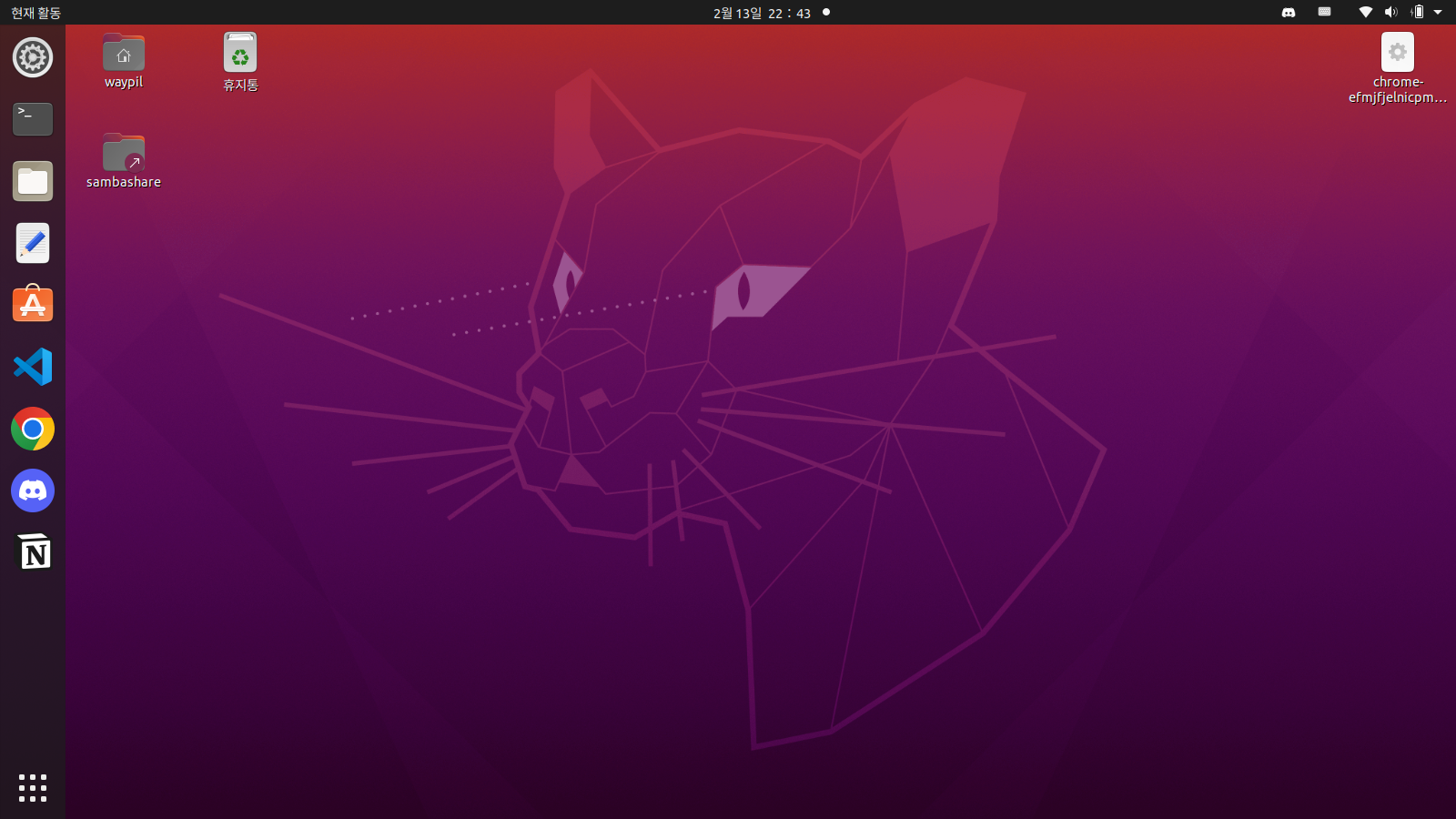 (위의 스크린샷도 Ubuntu에서 캡처한 걸 공유 폴더로 전송해온 것이다.)
(위의 스크린샷도 Ubuntu에서 캡처한 걸 공유 폴더로 전송해온 것이다.)
Chrome, Notion, Discord, ZOOM, VSCode까지 모두 깔았다. 코드스테이츠에서 명시한 개발 환경이 드디어 조성되었다!
여기서 Discord, ZOOM을 쓸지는 솔직히 모르겠다. 하지만 코드를 짤 때는 여기서 짤 것이다.
<오늘의 한마디>
누가 나한테 맥북 좀 선물해줘